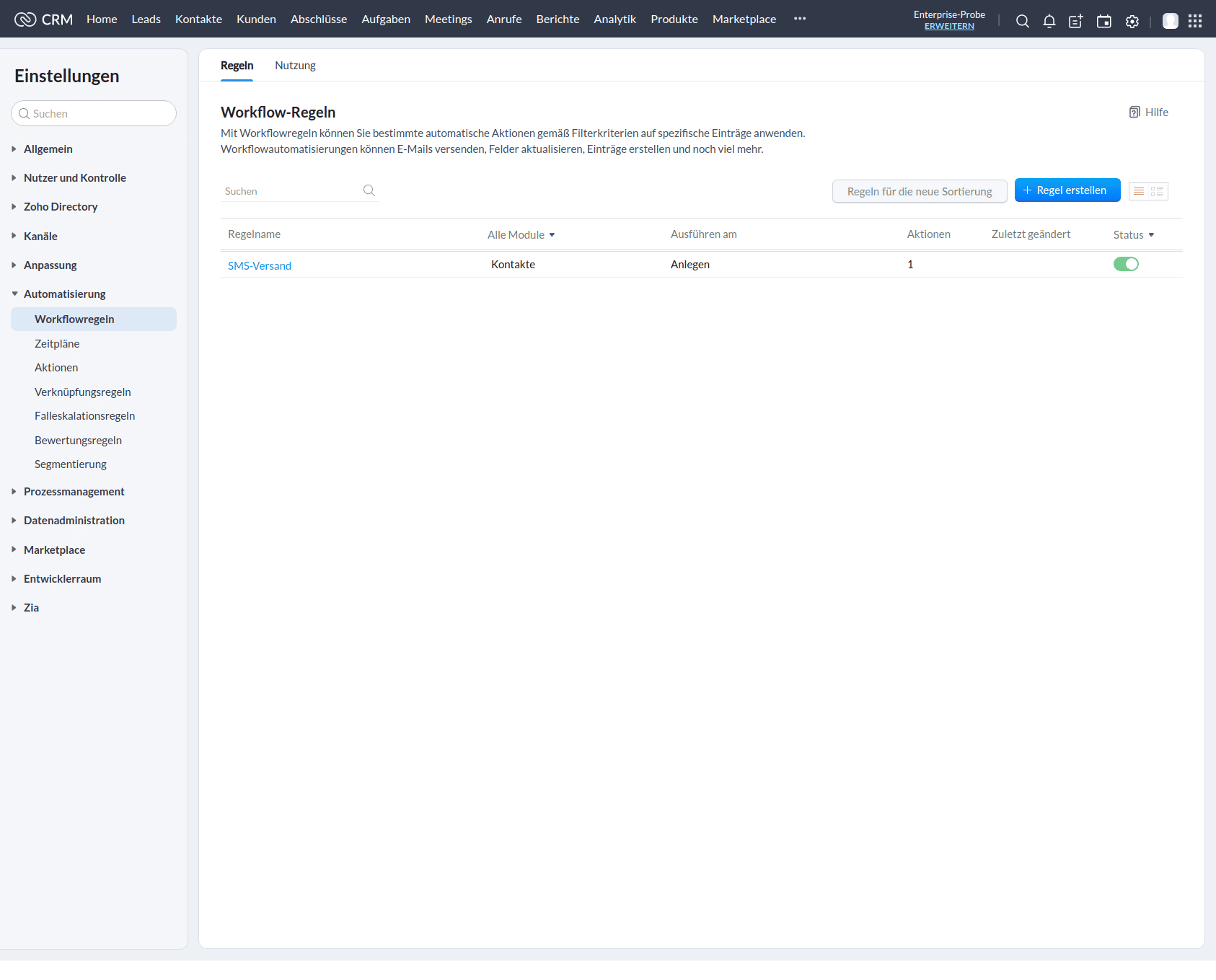Zoho CRM
Zoho CRM est une plateforme de gestion de la relation client (CRM) qui aide les entreprises à gérer et améliorer leurs interactions avec les clients, optimiser les processus de vente et renforcer les efforts marketing. Elle offre des outils pour gérer les leads, contacts, pipelines de vente et communication client à travers plusieurs canaux. Zoho CRM inclut des fonctionnalités comme le marketing par email, automatisation de workflow, analyses, reporting et intégrations avec diverses applications tierces. Elle permet aux entreprises d'automatiser les tâches répétitives, suivre les interactions client et obtenir des insights sur les performances de vente et le comportement client. Zoho CRM convient aux entreprises de toutes tailles et les aide à améliorer les relations client, augmenter la productivité des ventes et prendre des décisions basées sur les données.
Envoi de SMS dans Zoho CRM
Dans cette documentation, nous expliquons étape par étape comment envoyer des SMS depuis Zoho CRM via seven. La configuration ne nécessite aucune compétence en programmation et ne prend que quelques minutes.
Étape 1 : Créer une règle de workflow
D'abord, nous devons créer une nouvelle règle de workflow.
Un workflow est une séquence d'actions déclenchées par un événement prédéfini.
Après vous être connecté à Zoho CRM, naviguez vers Settings → Automation → Workflow Rule.
Cliquer sur le bouton bleu Create Rule ouvre l'écran suivant :
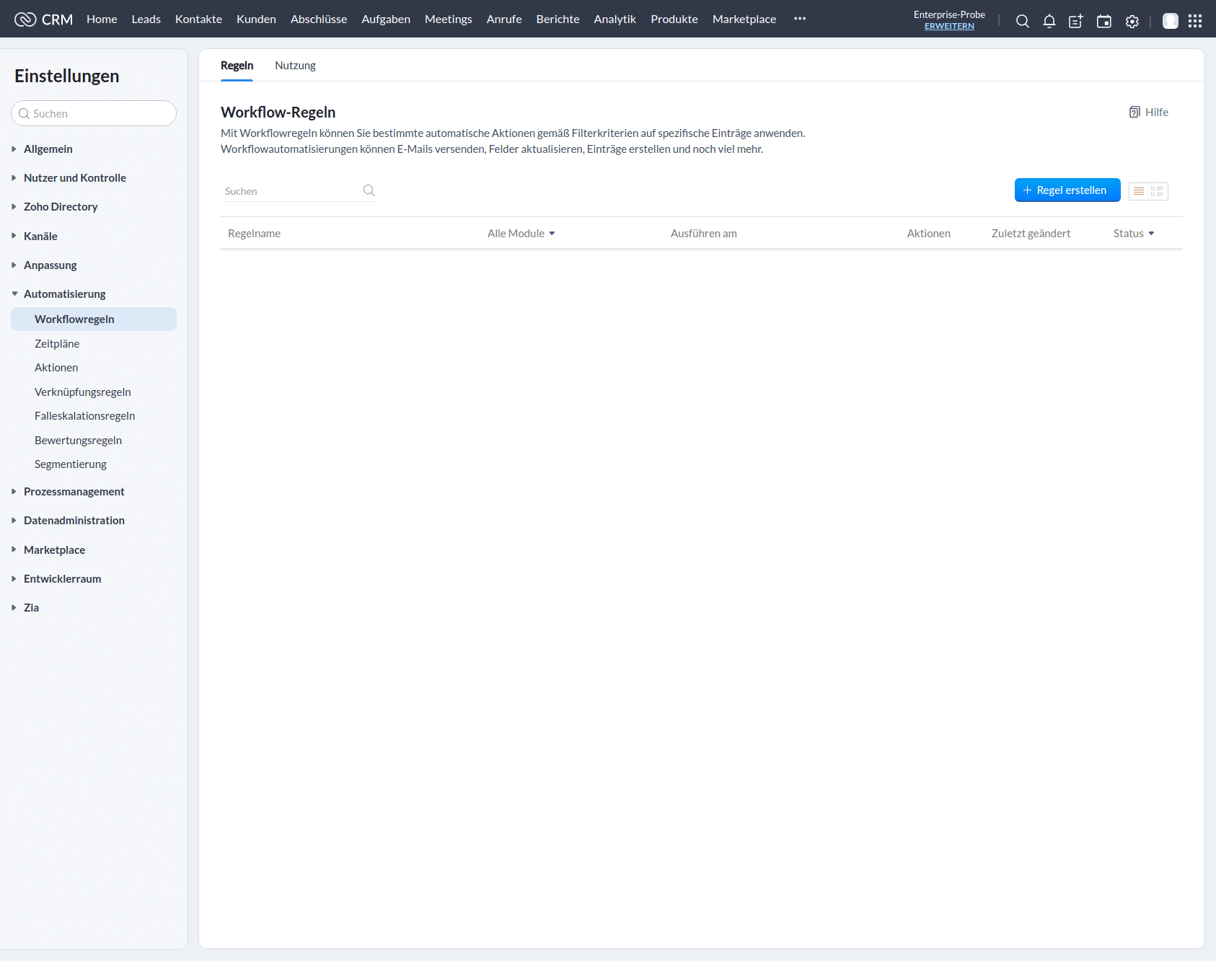
Étape 2 : Décrire une règle de workflow
Zoho CRM offre une variété de modules différents selon la licence utilisée et/ou les droits utilisateur assignés. Tous les modules déclenchent des événements après lesquels nous pouvons envoyer des SMS. Dans cet exemple, nous nous limitons à l'envoi lors de la création de contacts. Cependant, l'envoi sur d'autres événements est très similaire. Si vous n'êtes pas sûr, nous sommes toujours disponibles par email.
Modules
Les modules suivants seront disponibles à partir du 24 septembre 2021 :
- Leads
- Contacts
- Clients
- Résiliations
- Tâches
- Réunions
- Appels
- Produits
- Offres
- Réservations
- Commandes
- Factures
- Campagnes
- Fournisseurs
- Catalogues de prix
- Commentaires
- Solutions
- Visites
- E-mails
Créer une règle
Nom de règle
Nous donnons à la règle un nom descriptif. C'est principalement à des fins d'assignation. C'est particulièrement utile quand nous avons plusieurs règles.
Description
Nous décrivons notre règle en entrant la fonction réelle de la règle. Bien que ce champ ne soit pas requis, il est extrêmement utile.
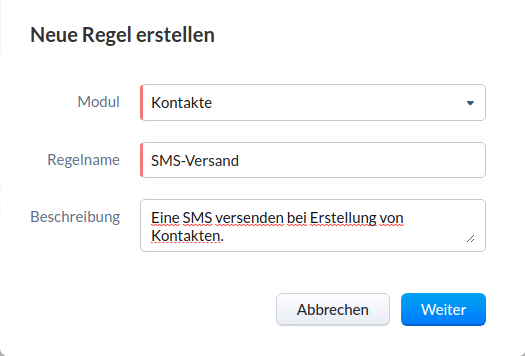
Étape 3 : Définir l'heure d'exécution de la règle
Dans cet exemple, nous décrivons l'exécution lors de la création du module. Cependant, un workflow peut aussi être exécuté à de nombreux autres moments.
Option à l'entrée
Cette sélection fait référence à une entrée de module. Dans notre cas, à l'événement Create d'un Contact dans le module Contacts. Les sélections suivantes sont disponibles :
- Créer
- Créer ou modifier
- Modifier
- Supprimer
À la date/heure
Les sélections suivantes sont disponibles pour cette sélection basée sur le temps :
- Heure de création
- Heure de modification
- Heure de dernière activité
Basé sur le score
Les sélections suivantes sont disponibles pour la sélection basée sur le score :
- Augmenté
- Diminué
- Mis à jour
Une fois que nous avons finalisé la condition, le workflow ressemble à quelque chose comme ceci :
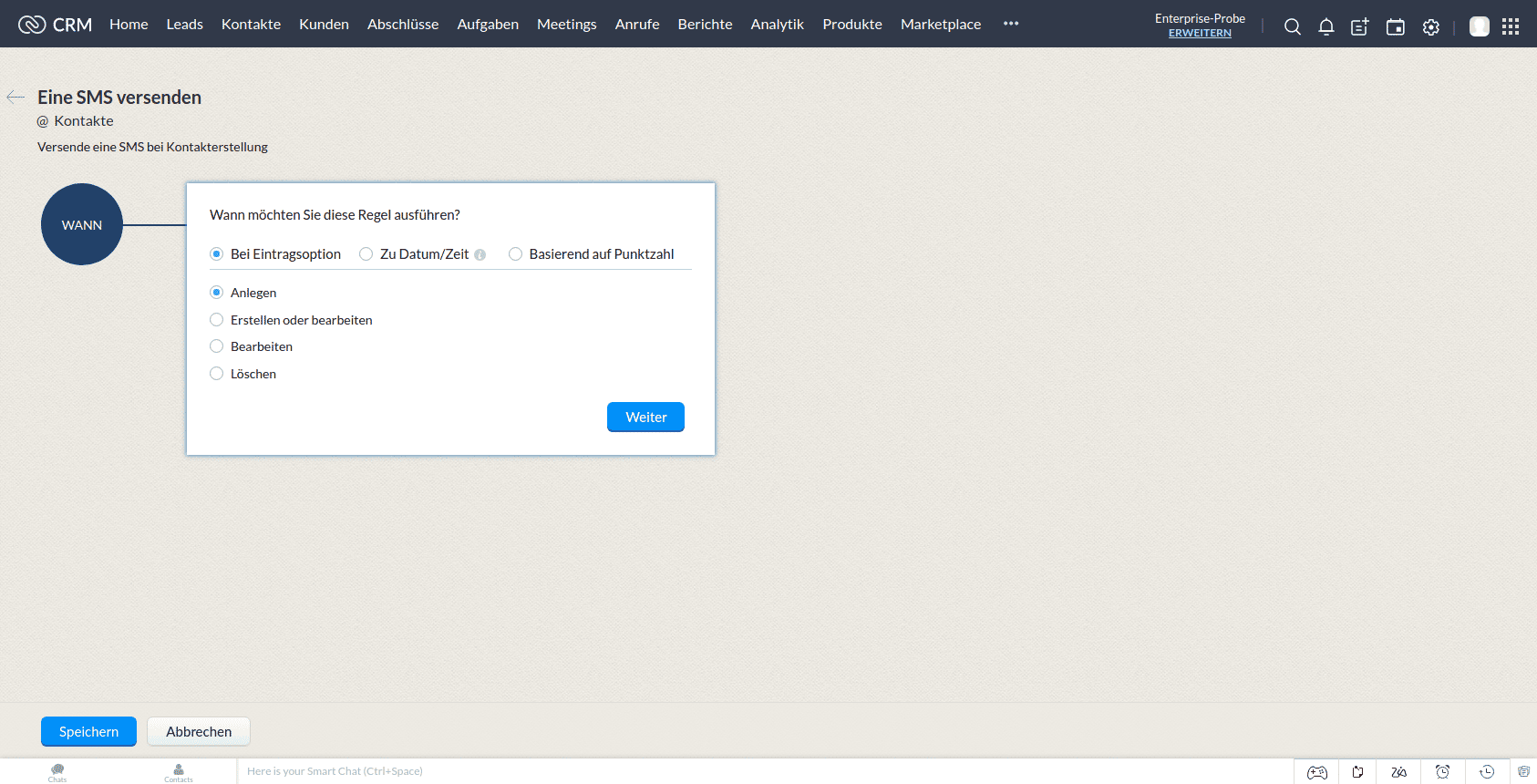
Étape 4 : Activer l'action webhook
En cliquant sur le bouton libellé Instant Actions, un sous-menu s'ouvre avec les types d'action disponibles. Dans notre cas, nous choisissons Webhook. Cliquer dessus ouvre le formulaire webhook montré dans l'élément suivant.
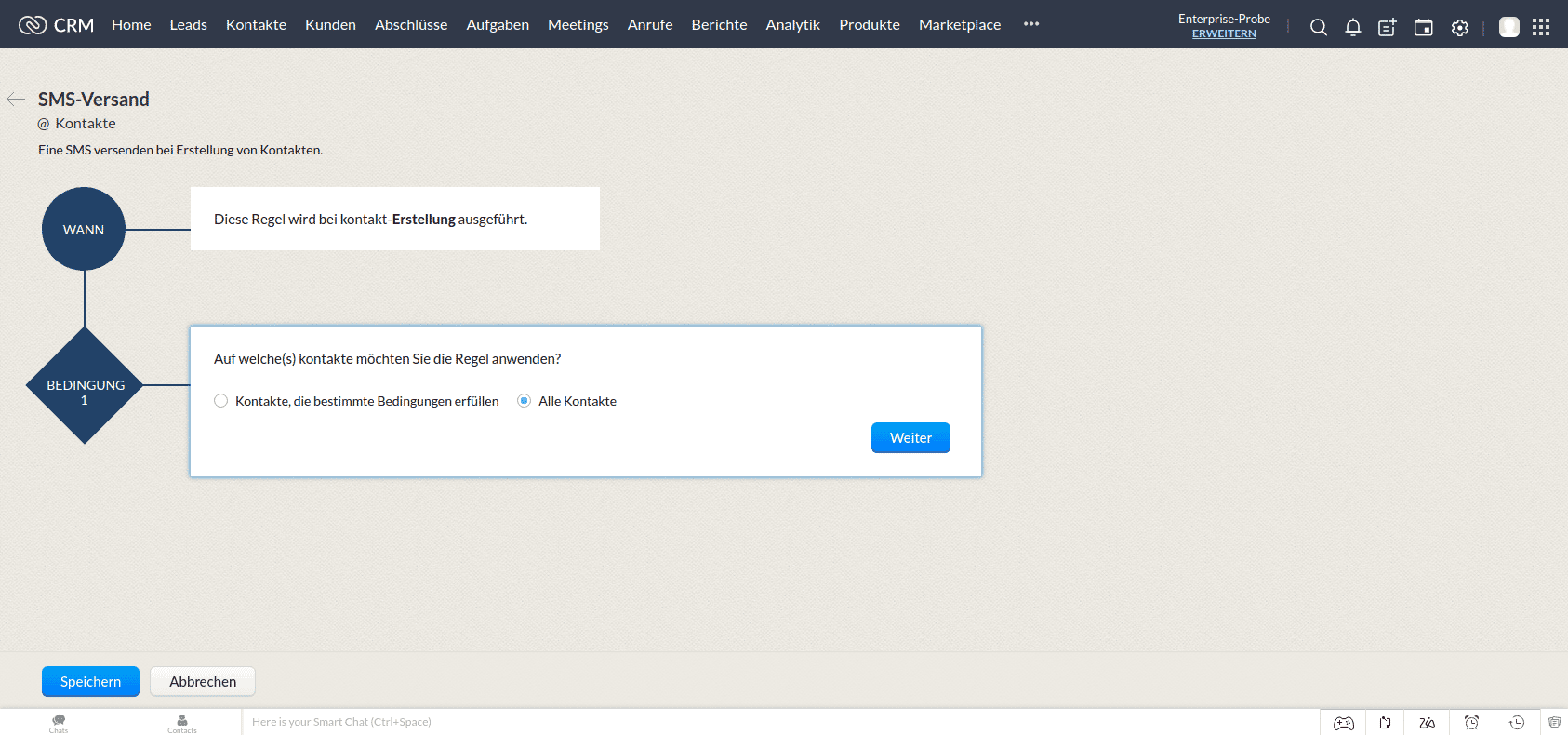
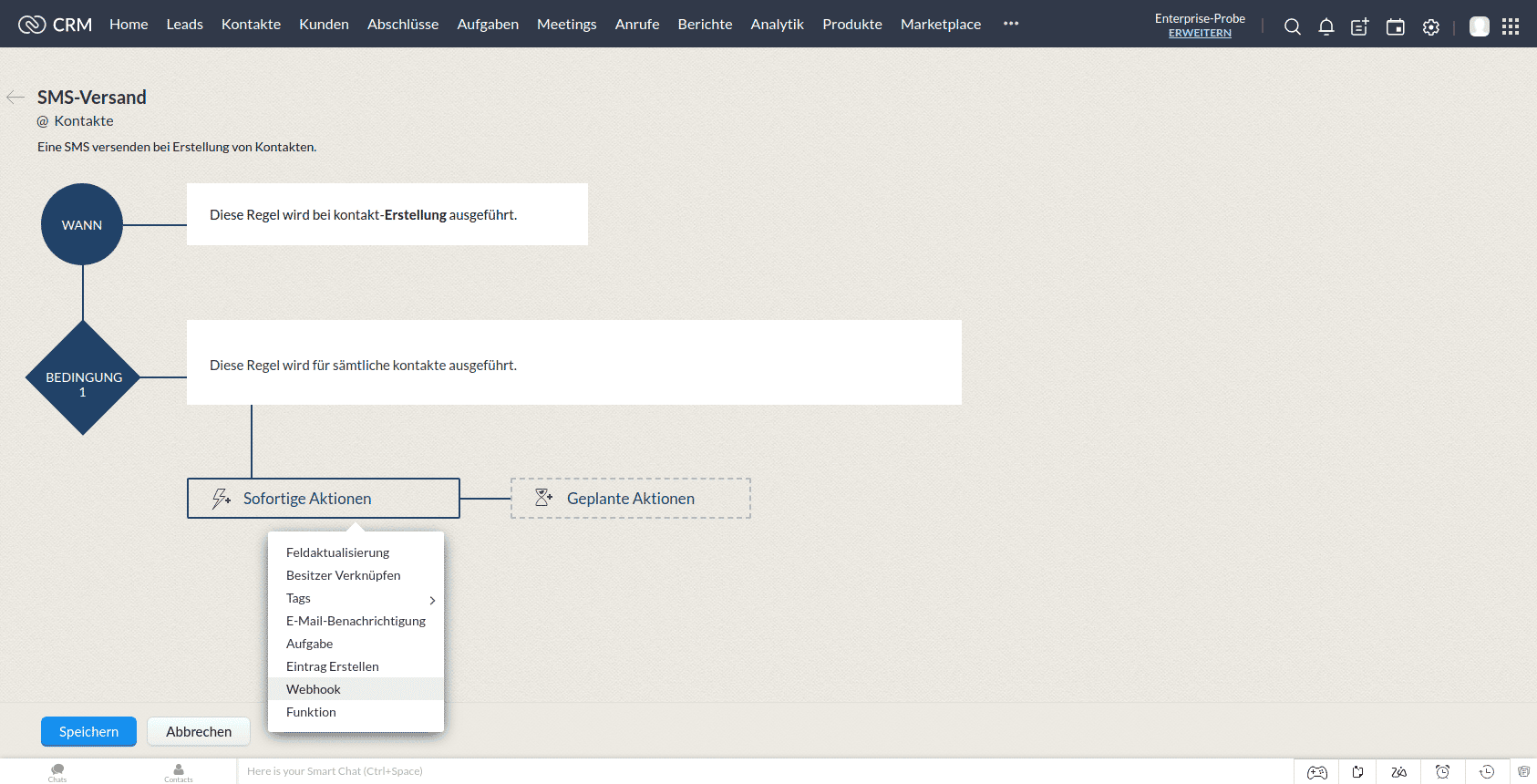
Nom
Nous assignons un nom pour décrire clairement notre action. Dans cet exemple, nous décidons d'utiliser Envoi SMS.
Description
Nous décrivons notre action. Ce champ est optionnel, mais certainement utile.
Méthode
Ce champ devrait avoir la valeur POST.
URL pour notification
Dans ce champ nous entrons l'adresse serveur de seven. La valeur doit être https://gateway.seven.io/api/sms.
Paramètres définis par l'utilisateur
Ici nous définissons notre clé d'interface. En cliquant sur le symbole plus vert une nouvelle ligne apparaît. Comme nom de paramètre nous entrons X-Api-Key et à valeur de paramètre notre clé API doit être entrée. Celle-ci peut être trouvée dans l'espace client.
Corps (partie principale)
Comme type nous sélectionnons les données form.
Paramètres de module
Ici nous définissons le numéro de récepteur. Nous définissons nom de paramètre à to. Nous choisissons Contacts comme type de paramètre. Nous définissons valeur de paramètre à mobile.
Paramètres définis par l'utilisateur
D'abord nous définissons le contenu du message texte réel.
Définissez le nom de paramètre à text.
Définissez la valeur de paramètre à un texte de votre choix
Ce paramètre est optionnel : si nous voulons spécifier un ID expéditeur, nous devons ajouter un autre paramètre.
Si c'est le cas, nous définissons le nom de paramètre à from.
Comme valeur de paramètre nous définissons l'ID expéditeur désiré.
Après avoir défini les valeurs mentionnées notre écran ressemble à ceci :
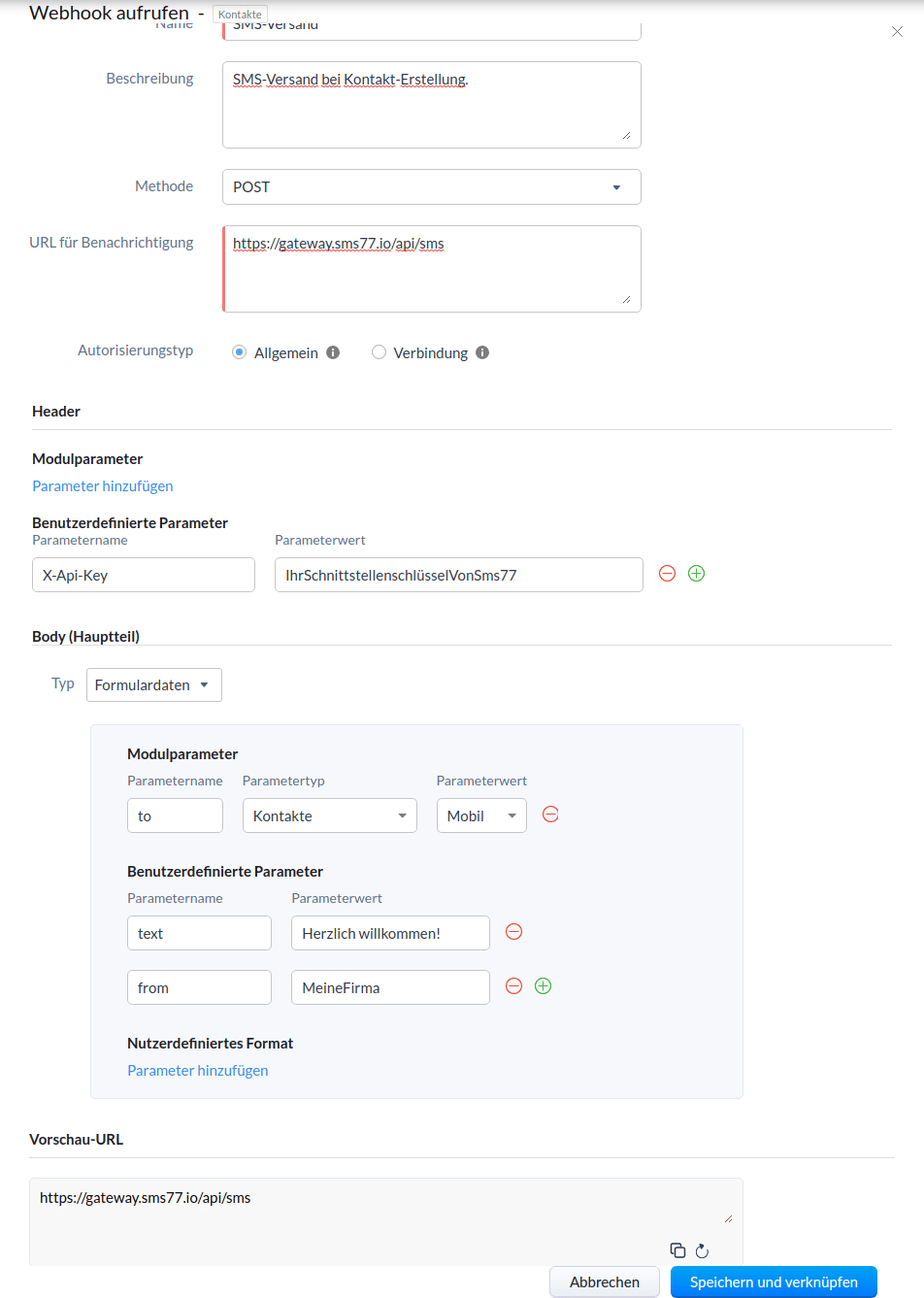
Maintenant, finalement, nous devons appuyer Save and link.
Nous avons maintenant complété notre workflow et pouvons appuyer Speichern pour retourner à la page précédente.
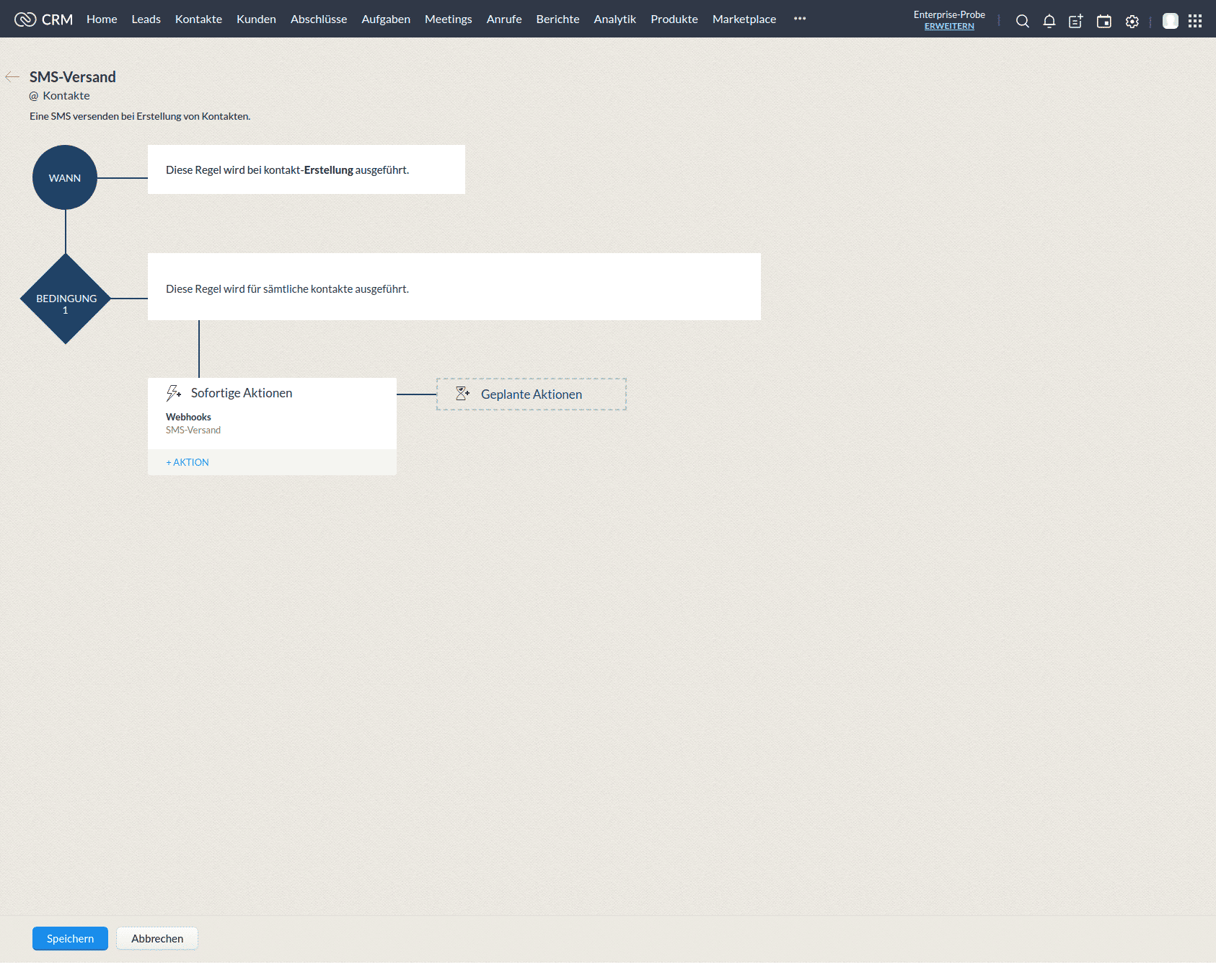
Finalement, nous voulons tester le workflow. Tout ce que nous devons faire pour cela est de créer un contact. Si tout a fonctionné, ce contact recevra un SMS au numéro mobile stocké.
Étape 5 : Tester le workflow